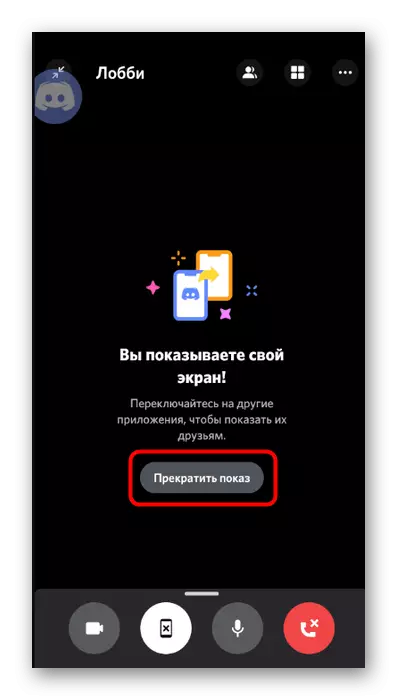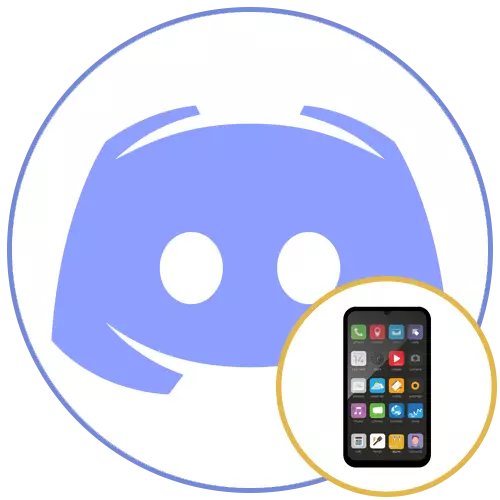
පියවර 1: සැකසුම් පරීක්ෂා කරන්න
තිරය මත තිරය පෙන්වීමට පෙර, ගිණුම් සැකසුම් පරීක්ෂා කර, ගිණුම් සැකසුම් පරීක්ෂා කර මයික්රෝෆෝනය සහ වීඩියෝ සැකසුම් නිවැරදිව සකසා ඇති බවට වග බලා ගන්න, එය ඇමතුම අතරතුර ඒවා වෙනස් කිරීමට අපහසු වනු ඇති බවට වග බලා ගන්න. ඔබ දැනටමත් සියලු අයිතමවල නිවැරදි වින්යාසය පෙර සහ විශ්වාසයෙන් යුතුව ඇමතුම් ලබාගෙන ඇත්නම්, මෙම පියවර මඟ හරින්න. එසේ නොමැතිනම්, මෙම ක්රියාවන් අනුගමනය කරන්න:
- ඔබගේ ජංගම යෙදුම ක්රියාත්මක කර පතුලේ ඇති ගිණුමේ රූපය සමඟ ඇති අයිකනය ක්ලික් කරන්න.
- සැකසුම් ලැයිස්තුවෙන් පහළට අනුචලනය කරන්න, යෙදුම් සැකසුම් අවහිර කර "හ oice සහ වීඩියෝ" තෝරන්න.
- ආදාන ප්රකාරය පරීක්ෂා කරන්න (ඔබට මයික්රෝෆෝෆෝනය ස්වයංක්රීයව හ voice ින් හෝ එබීම), සංවේදීතා ස්ලයිඩරය ගෙනයන්න, සමස්ත පරිමාව පරාමිතිය සකසා ඇති අතර එය පැමිණි විට ඇමතුම පාලනය කිරීම සඳහා ජංගම හ oice ආවරණය කරන්න.

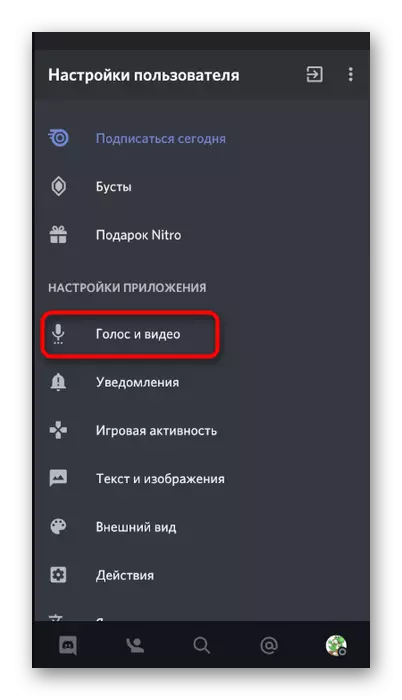
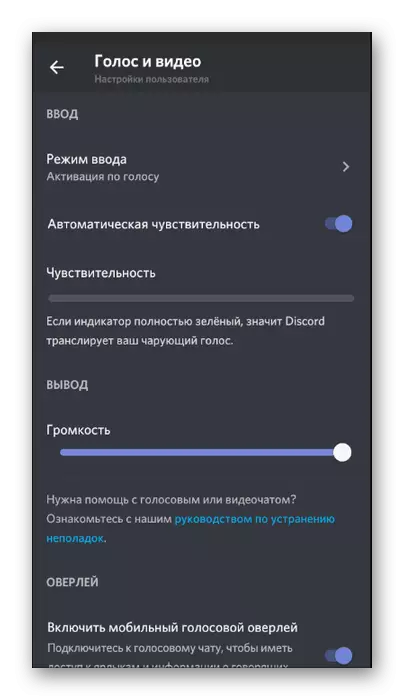
පියවර 2: නාලිකාව හෝ පුද්ගලික සංවාද හා විකාශනය දියත් කිරීම
තවදුරටත් නිෂ්පාදනය කිරීමට අවශ්ය නැත, එබැවින් ඔබට සේවාදායකයේ හ voice නාලිකාව වෙත ආරක්ෂිතව සම්බන්ධ විය හැකිය, නැතහොත් ජංගම උපාංග තිරයේ නිරූපණයක් සඳහා ඔබට ඇමතීමට සහ ආරම්භ කිරීමට පරිශීලකයෙකු තෝරන්න. විසංවාදයේ, විශේෂ බොත්තමක් මෙය කිරීමට, කුමන සන්නිවේදන ප්රකාරය සක්රිය කර සක්රිය කරමි. ආරම්භ කිරීමට, සේවාදායකයේ ඇල්ගොරිතම ක්රියා කරන්න.
- සුදුසු හ voice නාලිකාව සොයාගෙන මෙනුව විවෘත කිරීම සඳහා එහි නම අනුව තට්ටු කරන්න.
- "හ oice නාලිකාව" බොත්තම භාවිතා කරන්න.
- කවුළුව වසා දැමීමෙන් පසු නම්, එය විවෘත කිරීමට චැනල් නම නැවත නැවත ඔබන්න. රූපයෙන් රූපය සම්ප්රේෂණය කිරීම ආරම්භ කිරීම සඳහා ස්මාර්ට් ජංගම දුරකතනයේ රූපය සමඟ රූප අයිකනය තට්ටු කරන්න.
- පද්ධති දැනුම්දීමක් දිස්වේ, එමඟින් එහි උද් ration ෝෂණය අතරතුරදී, සහභාගිවන්නන් සහභාගීවන්නන්ට රහස්ය තොරතුරු තිබේදැයි පරීක්ෂා කිරීම යෝග්ය බැවින්, ඉන්පසු "ආරම්භය" ක්ලික් කරන්න, ඉන්පසු "ආරම්භ කරන්න" ක්ලික් කරන්න සිදුවන තිරය කුමක්ද යන්න ප්රදර්ශනය කිරීම.
- ඔබ තිරය පෙන්වන බව ඔබට දැනුම් දෙනු ලැබේ. වෙනත් යෙදුම් වෙත මාරු වන්න, එවිට පරිශීලකයින්ට ඒවා දැක ඇති අතර මෙහෙයුම් පද්ධතියේ පැන නගින ගැටලුවක් විසඳීමට ඔබේ විකාශනය බැලීමට හෝ උදව් කිරීමට හැකි විය.
- පහත දැක්වෙන තිර රුවක්, පරිශීලකයාගේ සම්බන්ධිත පරිශීලකයාගෙන් තිරය නිරූපණය කරන ආකාරය පිළිබඳ උදාහරණයකි. සියලුම ක්රියා තථ්ය කාලීනව ප්රදර්ශනය කර ඇති අතර එය තිරයේ පෙන්වන සියලුම තොරතුරු දැකගත හැකිය.

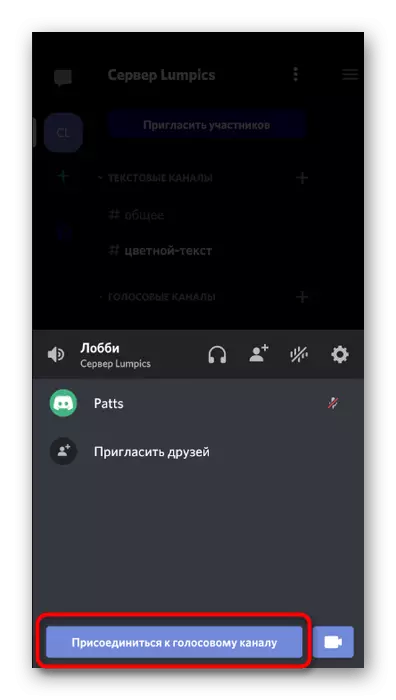

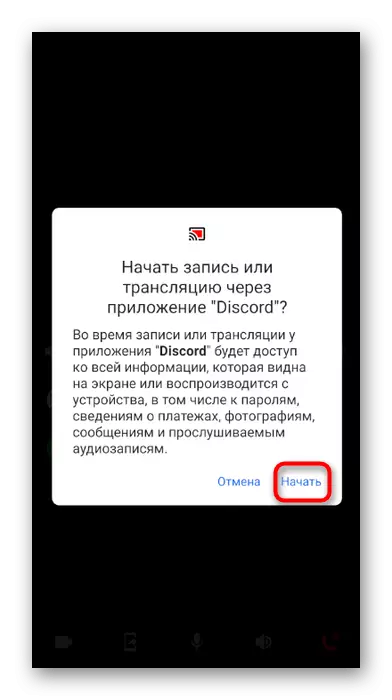
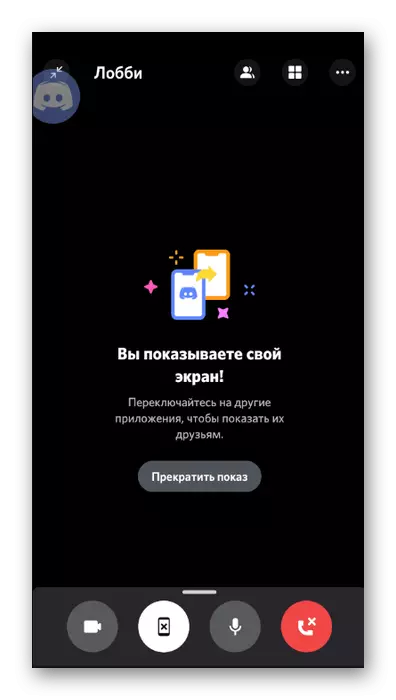
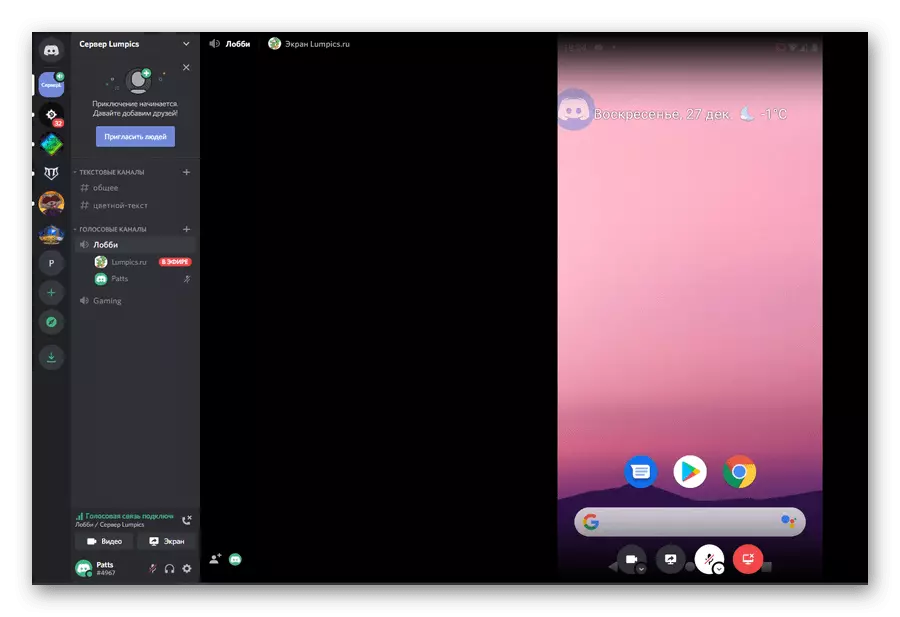
අපි ඔබට තිරය පෙන්වීමට අවශ්ය පරිශීලකයා සමඟ පෞද්ගලික සංවාදයක් ගැන කතා කරන්නේ නම්, ක්රියාවෙහි මූලධර්මය වෙනස් වන්නේ එය අර්ධ වශයෙන් වෙනස් කිරීමයි.
- පහත පුවරුවේ ඇති අයිකනය මත ක්ලික් කිරීමෙන් "පුද්ගලික පණිවිඩ" කොටසේ ප්රධාන පිටුවට යන්න. ඔබට තිරයේ රූපය බෙදා ගැනීමට අවශ්ය පරිශීලක ගිණුම තට්ටු කරන්න.
- ඉහළින්ම ඔබට ඇමතුමක් ලබා ගැනීමට බොත්තම සොයාගත හැකිය.
- "වත්මන් ඇමතුම" රේඛාව ක්ලික් කිරීමෙන් හෝ සියලු කවුළු මුදුනේ ඇති ආවරණයෙන් භාවිතා කිරීමෙන් පරිශීලකයාගේ ඇමතුම එනතෙක් බලා සිටින්න, නැතහොත් සියලු කවුළු වලට ඉහළින් ඇති ආවරණයක් භාවිතා කරන්න.
- සංවාද කවුළුව තුළ ඔබට ස්මාර්ට් ජංගම දුරකතනයක රූපයක් සහිත බොත්තමක් ඔබ සොයා ගන්නා අතර එය තිර පරිවර්තනය දියත් කිරීම සඳහා වගකිව යුතුය.
- පද්ධති අනතුරු ඇඟවීම පරීක්ෂා කර විකාශනය ආරම්භ කරන්න.
- ඔබ ඔබේ තිරය පෙන්වන බව ඔබට දන්වනු ඇත, එබැවින් ඔබට යෙදුම් අතර මාරු වී පරිශීලකයා සමඟ සංවාදයක් මෙහෙයවිය හැකිය.
- මාර්ගය වන විට, දකුණු පස ඇති කුඩා ආවරණයක් තුළ, පුද්ගලයෙකුගේ ප්රතිරූපය වෙබ් කැමරාව සක්රිය කර ඇත්දැයි දැකගත හැකිය.
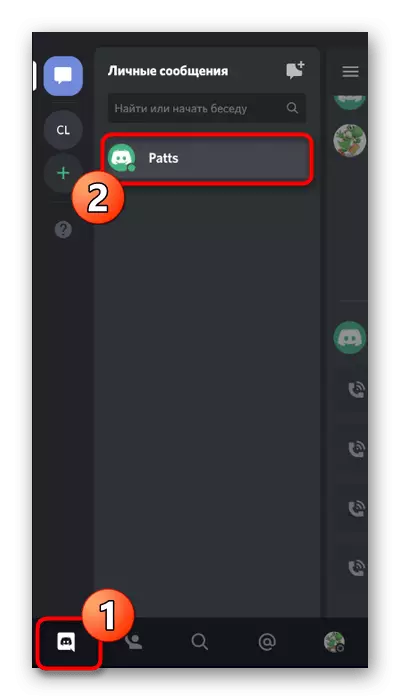



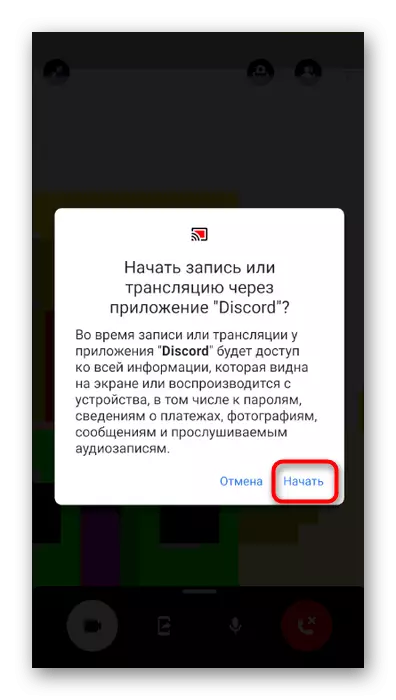


පියවර 3: නිරූපණය සම්පූර්ණ කිරීම
තිරයේ නිරූපණය නැවැත්වීම සඳහා, ඔබට සංවාදයෙන් විසන්ධි කළ හැකිය, නමුත් සමහර විට ඔබ දිගටම සන්නිවේදනය කිරීමේදී අන්තර්ගතය බැලීමට ප්රවේශය සීමා කළ යුතුය. මෙය සිදු කිරීම සඳහා, ඔබට "ආරම්භක ධාරාව" බොත්තම භාවිතා කළ හැකිය, පැනලයේ දැනුම්දීම් සමඟ පැනලයේ ප්රදර්ශනය කරන්න. මෙම විකල්පය පහසු වන්නේ උද් ration ෝෂණය සම්පූර්ණ කිරීම සඳහා ඔබට අසමගියකට ආපසු යා යුතු බැවිනි.

කෙසේ වෙතත්, ඔබ දැනටමත් ඒ වෙත නැවත පැමිණ තිබේ නම්, "ඔබ ඔබේ තිරය පෙන්වන්නේ" ඔබේ තිරය පෙන්වන්න "බොත්තම සොයාගෙන මෙම ක්රියාව සිදු කිරීමට එය තට්ටු කරන්න. මෙම උද් ration ෝෂණය වහාම නතර වන අතර කළු තිරය වෙනුවට, සංවාදයට සහභාගිවන්නන් විසින් සම්ප්රේෂණය කරන ලද වීඩියෝව දර්ශනය වේ.